Vaiheittainen opas iOS 26 -päivitykseen - Hanki iOS iPhoneesi nyt
Apple julkaisi virallisesti uuden iOS-järjestelmän – iOS 26:n – syyskuun puolivälissä 2025 yhdessä iPhone 17:n kanssa. Ennen julkista julkaisua sekä kehittäjäbeta että julkinen beta olivat saatavilla varhaisille testaajille.
Tämä viesti on täällä näyttääkseen sinulle Kuinka päivittää iOS 26:een iOS-laitteillasi helposti – haluatpa sitten kokeilla beta-versiota tai päivittää suoraan viralliseen julkaisuversioon. Noudata alla olevia ohjeita kokeaksesi uusimmat iOS 26 -ominaisuudet!
SIVUN SISÄLTÖ:
Osa 1: Valmistelu ennen iOS-päivitystä
Tunne iOS 26:n tukemat laitteet
iOS 26 tukee iPhone 11:tä ja uudempia (mukaan lukien Pro-, Pro Max- ja mini-sarjat), joissa on A13 Bionic -prosessori tai uudempi. Applen älykkyysominaisuudet ovat käytettävissä A17 Prossa (kuten iPhone 15 Pro/16 -sarjassa). Kohde-iPhonen tai -iPadin tulisi käyttää iOS 16.4:ää tai uudempaa tai iPadOS 16.4:ää tai uudempaa.
Varmuuskopioi iPhone ennen iOS 26 -päivitystä
Vaikka iOS 26:een päivittäminen on suhteellisen turvallista, iPhonen varmuuskopiointi on silti tarpeen, jos päivitysvirhe aiheuttaa tietojen menetyksen. Lisäksi se helpottaa aiemman järjestelmäversion alentamista, jos ongelmia ilmenee. Jos huomaat, että jotkin sovellukset eivät toimi tai järjestelmävirheet vaikuttavat käyttöön päivityksen jälkeen, suosittelemme tässä tehokasta ja toimivaa työkalua: Apeaksoft iOS: n tietojen varmuuskopiointi ja palautus.
Luotettava iOS-varmuuskopiointi- ja palautustyökalusi
- Varmuuskopioi tärkeitä iOS-tietoja, kuten valokuvia, muistiinpanoja, yhteystietoja jne.
- Aseta salasana tietojen varmuuskopiointia varten.
- Palauta varmuuskopioidut tiedot yhdellä napsautuksella ilman tietojen päällekirjoitusta.
- Tukee kaikkia markkinoilla olevia suosittuja iOS-laitteita.
Suojattu lataus
Suojattu lataus

Noudata alla olevia ohjeita tehdäksesi turvallisen varmuuskopion ennen iOS-päivitystä:
Vaihe 1. Lataa tämä tehokas iOS-varmuuskopiointityökalu ilmaiseksi tietokoneellesi. Asenna se noudattamalla näytön ohjeita.
Vaihe 2. Valitse iOS-tietojen varmuuskopiointi ja palautus vaihtoehto ohjelmiston pääkäyttöliittymässä. Liitä iOS-laite tietokoneeseen USB-kaapelilla ja paina iOS-tietojen varmuuskopiointi vaihtoehto.

Vaihe 3. Näet seuraavalla sivulla kaksi varmuuskopiointivaihtoehtoa. Jos haluat suojatun varmuuskopion, voit valita Salattu varmuuskopio ja aseta sitten varmuuskopion salasana. Jos haluat vain yksinkertaisen varmuuskopion, valitse Vakio varmuuskopio.

Vaihe 4. Kun olet valinnut varmuuskopiointitilan, sinun on tarkistettava varmuuskopioitavan tiedon tyyppi. Tämän ohjelman avulla voit varmuuskopioida valokuvia, viestejä, yhteystietoja, puheluhistoriaa, muistiinpanoja jne. Paina seuraava -painiketta ja valitse tiedostokansio varmuuskopion tallentamiseen.

Vinkki: iOS 13:n ja uudempien käyttäjien on annettava iPhonen salasana 2–4 kertaa varmuuskopioitaessa tietoja, kuten Puheluhistoria ja Safarin historia, koska iOS 13 -päivitys on vahvistanut tietoturvaa.
Huomaa myös, että jos olet joskus varmuuskopioinut iPhonesi tietokoneellesi ja salannut varmuuskopion, sinun on annettava iTunesin varmuuskopioinnin salasana tästä.
Osa 2: Päivitys iOS 26 Betaan (kehittäjä- ja julkinen)
Asenna kehittäjäbeta
Vaihe 1. Rekisteröidy osoitteessa developer.apple.com
Vaihe 2. Mene Asetukset - general - ohjelmistopäivitys - Beta-päivitykset iPhonessa.
Vaihe 3. Valitse iOS 26 Developer Beta vaihtoehto.
Vaihe 4. Palaa ohjelmistopäivitys näyttö ja paina Päivitä nyt.
Asenna julkinen beta
iOS 26:n ja iPadOS 26:n julkiset beetaversiot tulivat ensimmäisen kerran saataville 24. heinäkuuta.
Vaihe 1. Kirjaudu sisään Apple ID:lläsi osoitteessa beta.apple.com. Lue sopimus ja paina Samaa mieltä -painiketta iPhonen rekisteröimiseksi.
Vaihe 2. Mene Asetukset - general - ohjelmistopäivitys - Beta-päivitykset.
Vaihe 3. Valita 26 iOS Beta.
Vaihe 4. Palaa ohjelmistopäivitys näyttö ja päivitä normaalisti.
Vinkki: Beta-versiossa saattaa olla virheitä. Kannattaa kokeilla varmuuskopio-iPhonellasi.
Osa 3: IPhonen päivittäminen iOS 26:een (virallinen julkaisu)
Ennen iOS 26:een päivittämistä, tarkista seuraavat vinkit:
• Varmista, että käytät iOS 26 -tuettuja iPhoneja.
• Puhelimesi on jo varmuuskopioitu.
• Puhelimesi on yhteydessä vakaaseen verkkoon ja sen akussa on riittävästi virtaa (mieluiten yli 50 %).
• Puhelimessasi on riittävästi vapaata tallennustilaa. Yleensä iOS-päivitykset vaativat 5–20 Gt vapaata tilaa. Voit hallita tallennustilaasi osoitteessa Asetukset - general - iPhone-tallennustila.
• Poista beta-profiilin asennus, jos olet joskus osallistunut beta-testiin.
Vinkki: Älä päivitä kolmannen osapuolen työkaluilla tai IPSW-laiteohjelmistopaketeilla, sillä se voi aiheuttaa laitteesi tiiliytymisen tai yksityisyysvuotoja!
Menetelmä 1. Kuinka päivittää iOS iPhonen asetuksissa
Vaihe 1. Käynnistää Asetukset iPhonessasi. Vieritä alas löytääksesi Yleiset-välilehden ja napsauta sitä.
Vaihe 2. Valitse ohjelmistopäivitys vaihtoehto.
Vaihe 3. paina Päivitä nyt -painiketta, jos iOS 26 -lataus on saatavilla (iPhone ei pysty tarkistamaan päivityksiä?). Kun lataus on valmis, käynnistä puhelimesi uudelleen kehotteen mukaisesti. Koko prosessi kestää noin 15–30 minuuttia.
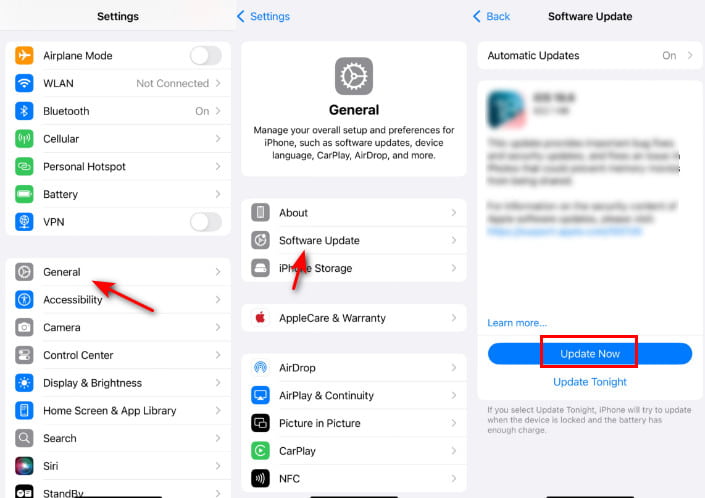
Tapa 2: Päivitys iOS 26:een iTunesin kautta
Vaihe 1. Varmista, että olet asentanut tietokoneellesi uusimman iTunes-version. Jos käytät macOS Catalinaa tai uudempaa versiota, käytä Finderia Macillasi.
Vaihe 2. Liitä iPhone tietokoneeseen USB-kaapelilla ja avaa iTunes/Finder.
Vaihe 3. Kun yhteys on muodostettu, näkyviin tulee ponnahdusikkuna, joka ilmoittaa uudesta iPhonelle saatavilla olevasta ohjelmistoversiosta. Jatka painamalla Lataa ja päivitä -painiketta.
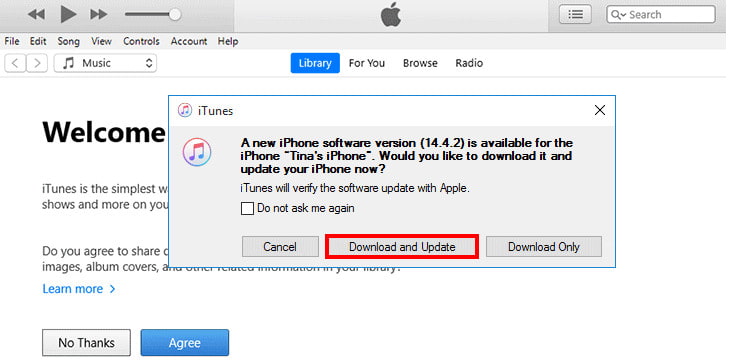
Vaihe 4. Jos mitään ei ponnahdusikkunassa näy, voit napsauttaa laitteesi (iPhonen kaltainen) painiketta ja etsiä Yhteenveto välilehti. Sitten voit painaa Tarkista päivitykset painiketta.
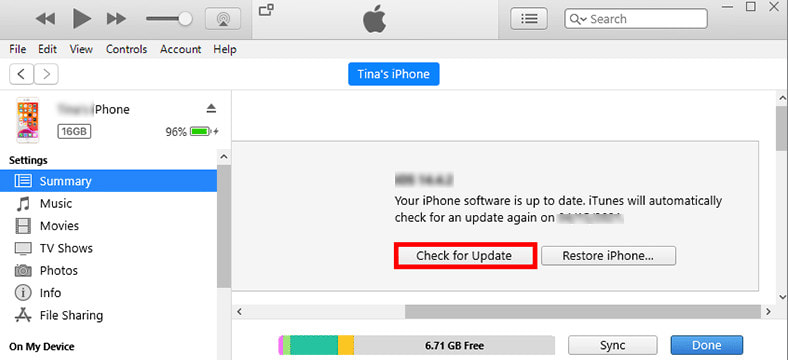
Vaihe 5. Sitten iPhone-ohjelmistopäivityksen lisenssisopimus ponnahtaa esiin. Napsauta Hyväksy ja jatka noudattamalla näytön ohjeita.
Vinkki: Jos iPhonesi jumiutuu päivitykseen, yritä ensin käynnistää laite uudelleen ja napsauta Päivitykset ponnahdusikkunassa. iTunes lataa ja asentaa järjestelmän uudelleen.
Yhteenveto
"Miten voin päivittää iOS:n?" Nyt ongelmasi saattaa olla ratkaistu.
Tässä viestissä esiteltiin, miten päivitä iOS 26:een yksityiskohtaisesti beta-version, kehittäjäversion ja virallisen version osalta. Lue ja koe upeat iOS-ominaisuudet nyt.
Aiheeseen liittyvät artikkelit
Miksi iPhoneni ei päivity iOS:ään? Miksi en voi tarkistaa päivityksiä iPhonessani? Tämä viesti jakaa viisi hyödyllistä vinkkiä iPhone ei päivity -ongelman korjaamiseksi.
Saako päivitys ei saatavilla tällä Apple ID -viestillä? Tämä viesti jakaa 4 tehokasta ratkaisua korjataksesi päivityksen, joka ei ole saatavilla tämän Apple ID -ongelman kanssa.
Apple julkaisi uusimman Liquid Glass iOS 26:n, ja monet käyttäjät odottavat innolla sen päivitystä. Jos kohtaat iPhone-ohjelmistopäivityksen epäonnistumisen ongelman,
Tässä artikkelissa kerätään yleisiä iPhone-päivitysongelmia ja -ratkaisuja yksityiskohtaisesti. Se auttaa paljon, koska tuhansia uusia iOS 18 -päivitysongelmia raportoidaan.

